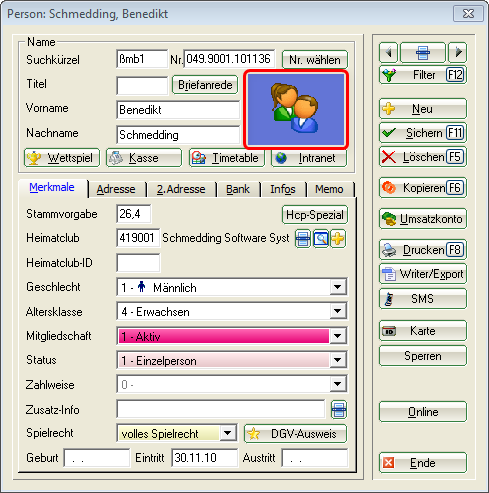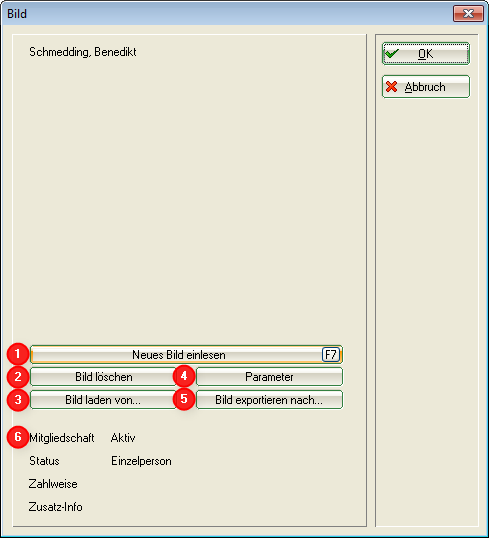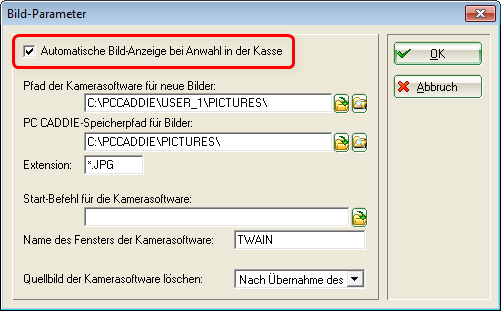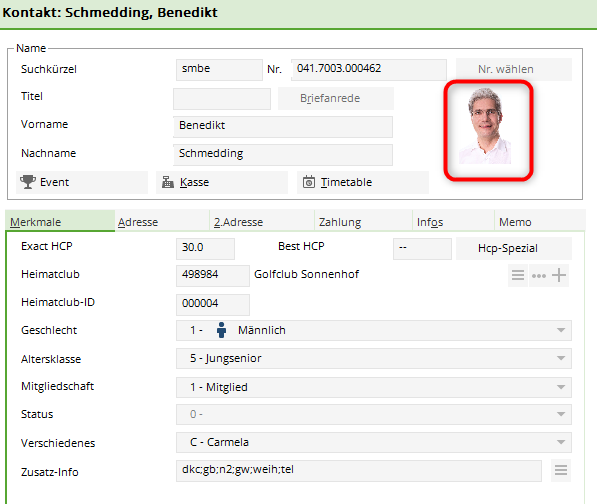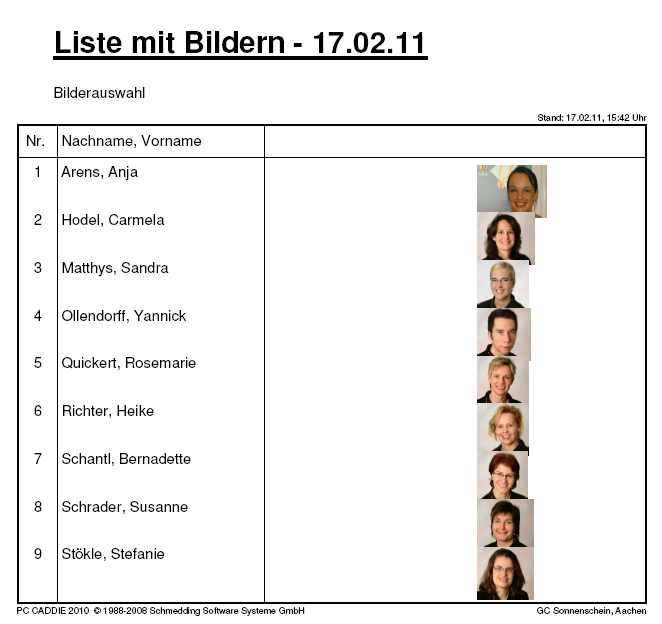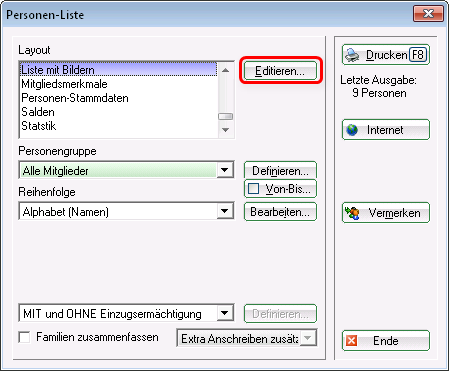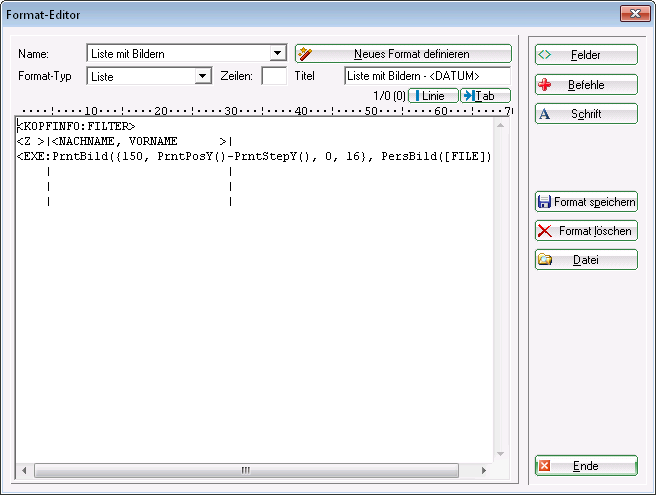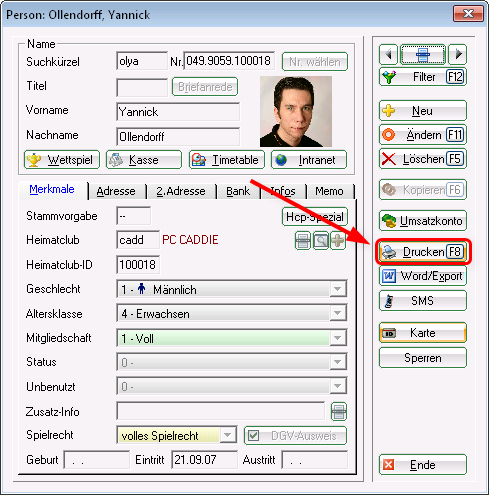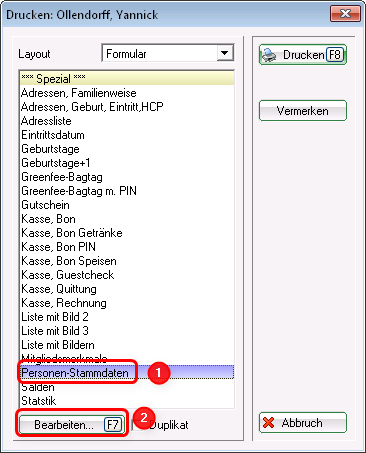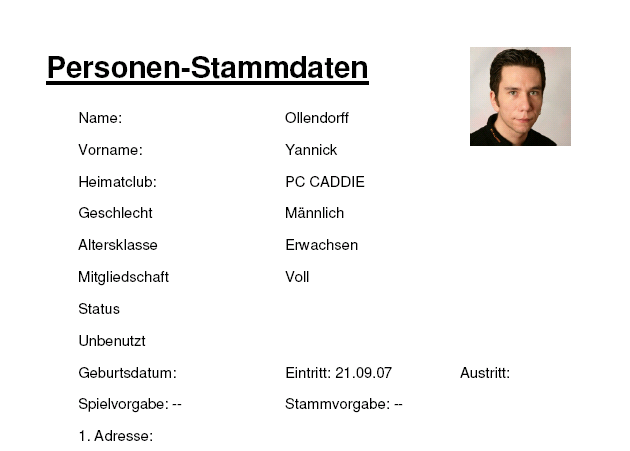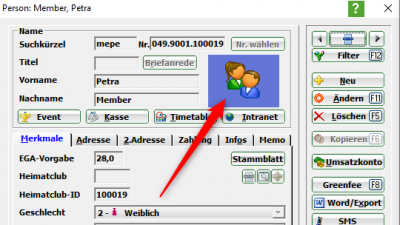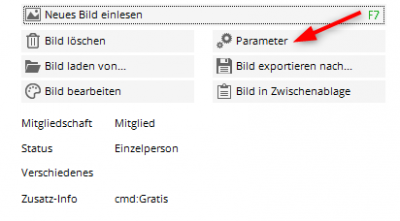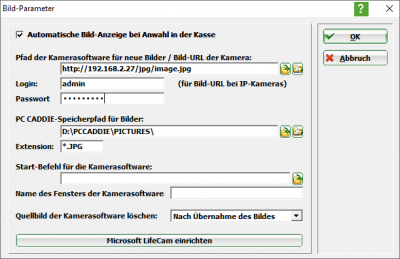Inhaltsverzeichnis
Images de personnes
Avec le module PC CADDIE Photos de personnes il est possible d'insérer une photo dans le masque client. pour la personne concernée.
Après l'installation du module, vous obtenez une optique adaptée dans le masque des personnes :
En cliquant sur l'icône de l'image, une nouvelle fenêtre s'ouvre :


Ce bouton (1) vous permet de prendre directement une photo du client via un logiciel de caméra réglé.

Supprimer une image déjà existante.

Vous pouvez charger dans PC CADDIE une photo déjà enregistrée dans votre système en cliquant sur ce bouton (3). Vous pouvez ainsi charger n'importe quelle photo de client que vous avez peut-être prise lors d'une fête.

Si vous avez installé un appareil photo, vous pouvez utiliser Paramètres (4) pour effectuer les réglages correspondants.
ASTUCE Si vous souhaitez que la photo s'affiche directement dans votre fenêtre de caisse lorsque vous sélectionnez le client, cochez la case correspondante. cochez la case correspondante.
 :
Vous pouvez exporter une image existante dans PC CADDIE avec Exporter l'image (5) dans un autre dossier.
:
Vous pouvez exporter une image existante dans PC CADDIE avec Exporter l'image (5) dans un autre dossier.
Sous Points (6), vous voyez en outre les caractéristiques des personnes.
Après le placement réussi d'une photo dans PC CADDIE, la fenêtre de la personne se présente ainsi :
Impression de listes avec images de personnes intégrées
CONSEIL Afin de mieux reconnaître vos membres, il est possible d'imprimer une liste de personnes avec les photos correspondantes :
Pour imprimer une telle liste de personnes, veuillez créer via Personnes/Liste de personnes une nouvelle mise en page. En cliquant sur le bouton Éditer
vous accédez à la fenêtre de l'éditeur. Créez ici une nouvelle mise en page avec les informations suivantes :
<KOPFINFO:FILTER>
<Z >|<NACHNAME, VORNAME >|
<EXE:PrntBild({150, PrntPosY()-PrntStepY(), 0, 16}, PersBild([FILE]))>
Les lignes visibles sur l'image sont configurées selon les besoins. Cela permet d'installer la distance jusqu'à l'image suivante. Vous devriez essayer d'enregistrer toutes les images à la même taille afin d'éviter d'afficher des images de tailles différentes, comme le montre la liste.
Pour plus d'informations sur la création de listes de personnes, cliquez ici : Liste de personnes
Impression de formulaires avec images de personnes intégrées
Une autre variante est une impression de formulaire, par exemple des données personnelles. Ici aussi, vous pouvez en quelques clics, la photo enregistrée dans PC CADDIE est intégrée dans la mise en page :
Pour ce faire, ouvrez la personne souhaitée et appelez via le bouton Imprimer la fenêtre de sélection pour ouvrir la fenêtre :
Dans la fenêtre de sélection, sélectionnez le modèle Données de base des personnes et cliquez ensuite sur cliquez sur Modifier
La fenêtre d'édition s'ouvre dans laquelle vous pouvez compléter le contenu de votre formulaire avec l'un des deux éléments suivants champs suivants :
- <EXE:PrntBild({150, 20, 0, 30}, PersBild([FILE]))>
Avec cette variante, la photo serait imprimée à 150 mm de la gauche et à 20 mm du haut. Mais ici avec une largeur fixe de 30 mm . Dans cet exemple, la hauteur est automatiquement adaptée par PC CADDIE.
- <EXE:PrntBild({150, 20, 16, 0}, PersBild([FILE]))>
Ce champ fait en sorte que la photo soit placée à 150 mm de la gauche et à 20 mm du haut. - avec une largeur calculée automatiquement ( ⇒ 0) et une hauteur de 16 mm.

À propos de Imprimer vous obtenez maintenant le formulaire souhaité avec une photo de la personne intégrée :
Vous trouverez ici de plus amples informations sur l'impression de formulaires dans PC CADDIE : Impression de formulaires
Paramètres des images de personnes
Installation Caméra réseau/ IP Cam
Recommandation Matériel:
- Caméra réseau HD WLAN jour & nuit - Edimax IC-3140W - Lien vers le fabricant https://www.edimax.com/edimax/merchandise/merchandise_detail/data/edimax/de/home_network_cameras_indoor_fixed/ic-3140w/
- En principe, toutes les caméras IP dont l'image peut être obtenue via une URL fonctionnent.
Installation de la caméra IP:
Ouvrez n'importe quelle personne et cliquez sur l'image/le caractère de remplacement dans le masque des personnes.
Dans la fenêtre suivante, en cliquant sur „Paramètres“, vous accédez au réglage des caméras.
Pour intégrer une caméra réseau dans PCCADDIE, saisissez dans le champ „URL de l'image de la caméra“ le lien par lequel vous voulez récupérer les images. Dans cet exemple avec une caméra IP Edimax, il s'agit de l'IP suivie d'un /image.jpg (vous trouverez les liens exacts permettant de récupérer une image en utilisant les moteurs de recherche sur le web, ou sur la page du fabricant de votre caméra).
Si des données de connexion sont demandées par la caméra, il est possible de configurer le nom d'utilisateur et le mot de passe dans des champs séparés - ceux-ci sont alors automatiquement insérés correctement dans l'URL pour la connexion HTTP habituelle.
Si l'on a besoin d'informations à des endroits spécifiques de l'URL, on peut utiliser les champs LOGIN:PW dans l'URL (dans notre exemple, „admin“ est le login et „1234“ le mot de passe).
Installation de l'application Caméra Windows
- Keine Schlagworte vergeben